Die 8 besten Bildschirmrecorder für CSGO, mit welchen Sie ganz einfach aufnehmen können
Multiplayer-Spiele waren nach 2010 auf dem Vormarsch und es ging so weit, dass nun fast jedes entwickelte Spiel mit einer Multiplayer-Funktion ausgestattet ist. Im Jahr 2012 wurde ein Spiel von Valve und Hidden Entertainment veröffentlicht, das als Counterstrike: Global Offense bekannt ist. Dank seiner unterhaltsamen Multiplayer-Plattform hat das Spiel eine enorme Anzahl von Spielern gewonnen. Heutzutage nehmen viele seiner Spieler, wie z.B. YouTuber, die Multiplayer-Erfahrung auf und teilen sie mit ihren Zuschauern zum Spaß, während viele sie aufnehmen, um damit Geld zu verdienen. Viele Spieler nehmen CSGO während Wettkämpfen auf und streamen es gleichzeitig auf verschiedenen Plattformen wie Facebook, Daily Motion und YouTube. In diesem Artikel zeigen wir Ihnen 8 coole CSGO Bildschirmrecorder Tools, die Ihnen die CSGO-Aufnahme erleichtern. Lassen Sie uns also loslegen!
Teil 1. Wie kann man in CSGO mit der Xbox Gamebar aufnehmen?
CSGO kann mit einem in Windows integrierten Recorder, der Xbox Game Bar, aufgenommen werden. Sehen wir uns an, wie Sie die Aufnahme mit der Xbox Game Bar starten können.
Schritt 1: Starten mit einem Tastenkürzel
Sie müssen nur das CSGO-Spiel einschalten und dann "Windows-Taste + G" drücken, um die Xbox Game Bar einzuschalten. Um die Aufnahme zu starten, klicken Sie auf den Kreis "Ab jetzt aufnehmen" (siehe Abbildung).
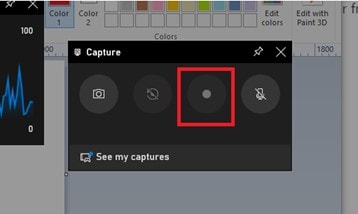
Schritt 2: Aufnahme beenden
Wenn Sie mit der Aufnahme fertig sind, müssen Sie nur noch "Windows-Logo-Taste + Alt + R" drücken und die Aufnahme wird gespeichert.
Das ist eine einfache Methode, aber das Problem ist, dass die Xbox Game Bar das Spielgeschehen im Vergleich zu anderen Recordern stark beeinträchtigt. Außerdem sind die Bearbeitungsfunktionen darin sehr begrenzt. Deshalb haben wir eine Liste mit 8 coolen CSGO-Recordern zusammengestellt, die Ihnen wirklich helfen können.
Teil 2. 8 CSGO-Recorder, mit denen Sie die besten Spielvideos aufnehmen können
Wir können Spiele mit diesen 8 auf dem Markt erhältlichen Recordern problemlos aufzeichnen - lassen Sie uns einen nach dem anderen besprechen.
1. Wondershare Uniconverter
Der Wondershare Uniconverter ist einer der coolen Bildschirmrecorder von Wondershare. Er ist mit einer Vielzahl von Funktionen ausgestattet, wie z.B. einem tollen Editor, mit dem Sie Videos nach der Bildschirmaufnahme bearbeiten können. Die Anwendung verfügt über eine Vielzahl von Optionen, um den Bildschirm auf verschiedene Arten aufzunehmen. Der UniConverter eignet sich am besten als Bildschirmrecorder für CSGO.
Funktionen:
- Der Uniconverter Bildschirmrecorder ist einfach zu bedienen.
- Die Grafiken sind anspruchsvoll und ansprechend.
- Sie können Ihren Bildschirm, Ihr Audio und Ihre Kamera gleichzeitig aufzeichnen.
- Es ist nicht nur ein Bildschirmrecorder, sondern auch ein Videokompressor, ein Converter und ein Editor.
- Er ist mit allen Versionen von Windows und Mac OS kompatibel.
- Es sind geringe Systemanforderungen erforderlich.
Vorteile
Mit dem Wondershare Uniconverter können Sie jeden beliebigen und individuellen Bildschirm erfassen, während Sie andere Dinge tun.
Die Aufnahme im Vollbildmodus wird unterstützt.
Diese Software unterstützt die Erfassung eines bestimmten Bereichs des Bildschirms.
Sie bietet eine kostenlose Testphase.
Ihr Video wird keine Wasserzeichen enthalten.
Das Tool enthält sowohl ein Intro als auch einen Outdoor-Editor und ist damit ein komplettes Paket.
Nachteile
Es gibt keine Nachteile, aber der volle Funktionsumfang wird in den kostenpflichtigen Versionen freigeschaltet.
Wondershare UniConverter - All-in-one Video Toolbox für Windows und Mac.
Bearbeiten Sie Videos auf dem Mac durch Trimmen, Zuschneiden, Hinzufügen von Effekten und Untertiteln.
Konvertiert Videos in jedes Format mit 90-facher Geschwindigkeit.
Komprimieren Sie Ihre Video- oder Audiodateien ohne Qualitätsverlust.
Ausgezeichneter intelligenter Trimmer zum automatischen Schneiden und Teilen von Videos.
Schöner KI-fähiger Untertitel-Editor zum automatischen Hinzufügen von Untertiteln zu Ihren Lernvideos.
Laden Sie beliebige Online-Videos für den Unterricht von mehr als 10.000 Plattformen und Webseiten herunter.
2. Bandicam
Ein weiterer guter Bildschirmrecorder ist Bandicam, der auch als CSGO-Recorder verwendet werden kann. Bandicam wird für die Aufnahme von Spielen und die Anzeige von Statistiken wie FPS und CPU-Statistiken verwendet. Der Recorder verfügt über alle Funktionen, die ein moderner Recorder haben sollte.
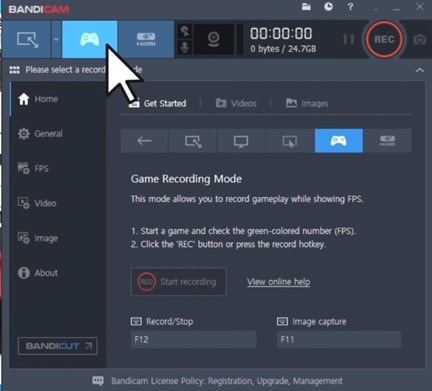
Funktionen:
- Nehmen Sie hochauflösende Videos und Overlay-Animationen auf.
- Sie können mit dem Aufnahmeplaner verschiedene Zeiten für die Aufnahme festlegen.
- Nehmen Sie auf Ihrem Desktop ein zuvor aufgenommenes Video auf.
- Bildschirmerfassung in verschiedenen Modi.
- Nehmen Sie die Kamera, den Ton und den Bildschirm gleichzeitig auf.
- Die Option zum Aufzeichnen von Mauseffekten auf dem Bildschirm.
- Chroma-Key-Effekt.
Vorteile
Das Tool ist in der Tat hervorragend für die Aufnahme von Spielen geeignet, da es DX und OpenGL nutzt und sowohl im Vollbildmodus als auch im skalierten Bildschirm aufnehmen kann.
Nehmen Sie Spiele in einer hohen Auflösung auf, z.B. in Full HD.
Während der Aufnahme, Live-Stream Bilder pro Sekunde bei Spielen.
Die grafische Benutzeroberfläche ist sehr schön.
Die Interaktivität der Anwendung ist einfach.
Nachteile
Die Möglichkeit, einzelne Registerkarten zu erfassen, fehlt.
Das gesamte Paket ist kostenpflichtig.
3. Dxtory
Ein weiterer Bildschirmrecorder mit hoher Geschwindigkeit ist Dxtory. Er nimmt Bildschirmaufnahmen der Spiele mit DX und Open GL auf. Daher kann er alle Statistiken des Spiels anzeigen und es in der Zwischenzeit aufzeichnen. Er ist bekannt für seine hohe Geschwindigkeit und Leistung.
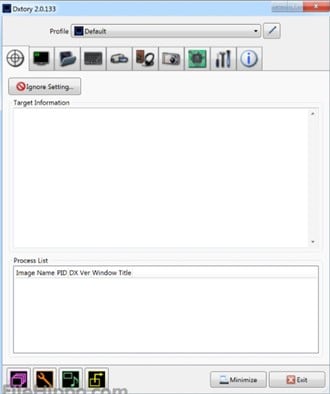
Funktionen:
- Dxtory ist sehr schnell und arbeitet mit geringer Last.
- Die Aufnahme mit diesem Recorder ist verlustfrei.
- Zeigen Sie FPS und andere Spielstände mit Dxtory an.
- Hat die Möglichkeit, mehrere Audioquellen aufzunehmen.
- Unterstützt viele VFW-Codec-Formate.
Vorteile
Aufnahmen im Vollbildmodus sowie benutzerdefinierte Bildschirmaufnahmen.
Die Grafik ist sehr ansprechend und schön.
Die Benutzeroberfläche ist sehr anwenderfreundlich.
Der Recorder kann kostenlos getestet werden.
Dieser Recorder ist mit einer Vielzahl weiterer Funktionen ausgestattet, die ihn wettbewerbsfähig machen.
Nachteile
Bietet keine Mac-Versionen an.
Alle Funktionen sind in der kostenpflichtigen Version freigeschaltet.
4. FBX Game Recorder
Mit dem FBX Game Recorder können Sie ein nahtloses HD-Gameplay aufnehmen und es mit Stickern, Soundtracks und Spezialeffekten verändern. Er kann in Ultra-HD aufnehmen und bietet großartige Bearbeitungsfunktionen, mit denen Sie Ihr Spielmaterial auf die nächste Stufe bringen können. Sehen Sie sich Ihr Spielmaterial an und speichern Sie die besten Abschnitte als kurze Videoclips. Sie können das Tool sicherlich verwenden, um das CSGO-Gameplay aufzunehmen.
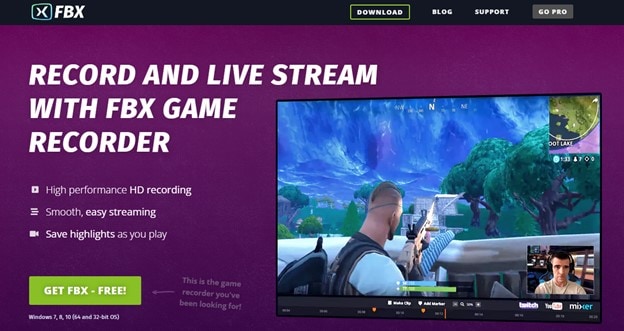
Funktionen:
- Vollbildaufnahme mit benutzerdefinierter Bereichsauswahl.
- Nehmen Sie Audio, Bildschirm und andere Eingangsquellen auf.
- Die Nutzung des Recorders ist völlig kostenlos.
- Großartige Leistung in FPS und kein Lag.
- Perfekte Leistung bei HD-Videos.
- Einfaches und reibungsloses Streaming.
- Speichern Sie Highlights während des Spiels.
Vorteile
Benutzerfreundlich und einfach zu bedienen.
Live-Streaming-Unterstützung mit schneller Unterstützung für Ihr Gameplay.
Drücken Sie während des Spiels einen Hotkey, um kurze Filme Ihrer besten Spielzüge zu speichern.
FBX kann Ihren Windows-Desktop aufzeichnen, was für ältere Spiele und das Web nützlich ist.
Wenn Sie FBX wie einen DVR aufzeichnen, werden Sie nie wieder einen Clutch Kill verpassen.
Nehmen Sie hochauflösende Fotos von den denkwürdigsten Ereignissen auf, um sie mit Freunden zu teilen.
Nachteile
Nur das Windows-Betriebssystem wird von der App unterstützt.
Keine Option zum Entfernen von Wasserzeichen.
5. OBS Studio
OBS Studio ist eine völlig kostenlose Anwendung, mit der Sie Ihren Bildschirm während des Spielens aufzeichnen und übertragen können. Sie können die Anwendung für eine Vielzahl von Zwecken verwenden, z.B. um CSGO aufzuzeichnen. Wenn Sie professionell an einem Projekt arbeiten, können Sie diese Software ebenfalls verwenden.
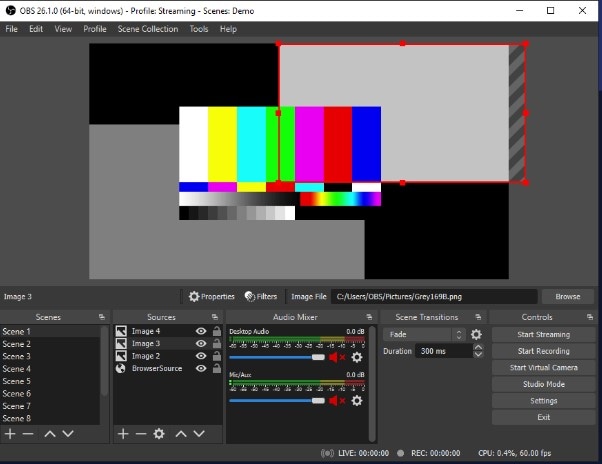
Funktionen:
- Bildschirmaufnahme in verschiedenen Modi, Vollbild und benutzerdefinierter Bereich.
- Machen Sie mit diesem Recorder auch Screenshots.
- Bietet unbegrenzte Zeit für Bildschirmaufnahmen.
- Ausgestattet mit Bearbeitungsfunktionen.
- Das Tool verfügt auch über einen Bearbeitungsmixer, der bei der Audiobearbeitung hilfreich ist.
- Es kann den Bildschirm, den Ton und die Webcam gleichzeitig aufnehmen.
Vorteile
Die Benutzeroberfläche ist ziemlich einfach und fast jeder kann sie benutzen.
Die Grafiken auf der Benutzeroberfläche sind attraktiv und sehen gut aus.
Die Anwendung finden Sie online auf der Webseite mit der Installationsdatei.
Sowohl mit Windows als auch mit Linux und Mac kompatibel.
Nachteile
Gelegentlich wird nach der Aufnahme das falsche Mikrofon ausgewählt und der Benutzer merkt es nicht, bis es zu spät ist.
Sehr lästige häufige Aktualisierungen.
6. Gecata
Movavi Gecata 6.1 für Microsoft Windows ist eine sehr leichte Anwendung, die nur sehr wenig von Ihren Spiel- und Systemhardwareressourcen verbraucht und das System nicht zusätzlich belastet. Mit einem einzigen Klick können Sie das Tool als Bildschirmrecorder für CSGO verwenden und das Video während der Wiedergabe mit den Tastaturkürzeln steuern.
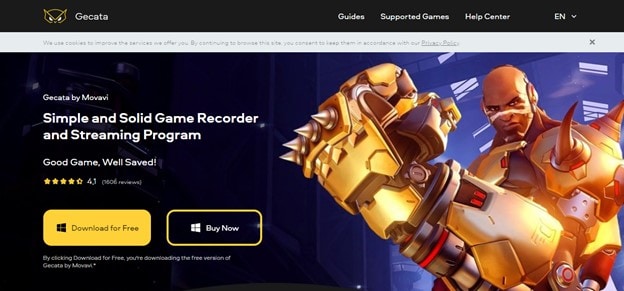
Funktionen:
- Sie können mit der Gecata Broadcasting-Anwendung gleichzeitig senden und aufnehmen.
- Um die Zuschauer in das Universum des Spiels einzubeziehen, nehmen Sie alle Audioeffekte, den Soundtrack und die Sprache auf.
- Two-Way Sound Capture ist eine Technik zur Aufnahme von Ton in zwei Richtungen.
- Nehmen Sie das Spielgeschehen in 4K mit bis zu 120 Bildern pro Sekunde auf.
- Overlays können so angepasst werden, dass sie Bildrate, Bitanzahl, Dateigröße und andere Parameter in Echtzeit verfolgen.
Vorteile
Der Bildschirmrecorder ist für das Spielen konzipiert, so dass er bei der Aufnahme von CSGO keine Probleme hat.
Es gibt verschiedene Modi für Vollbildaufnahmen und benutzerdefinierte Aufnahmen.
Das Tool ist als Installationsdatei verfügbar und kann einfach von der Webseite heruntergeladen werden.
Die Grafik der Anwendung ist großartig und verleiht ihr ein sehr gutes Aussehen.
Auch die Benutzeroberfläche ist nicht allzu komplex, so dass Sie keine Probleme beim Lernen haben werden.
Nachteile
Die Testversion ist sehr einfach und die Vollversion ist kostenpflichtig.
Nicht verfügbar auf Mac.
7. ShadowPlay
ShadowPlay von NVIDIA ist ein großartiges Tool für die Aufnahme von Spielen und Videoübertragungen. Es nimmt bis zu 30 Minuten Spielgeschehen in einer Qualität von 1440p und 60 Bildern pro Sekunde auf. Je nach verwendeter Streaming-Plattform können jedoch Qualitätseinschränkungen auftreten. Mit der Funktion "Live veröffentlichen" können Sie auf Twitch, Facebook und YouTube streamen.
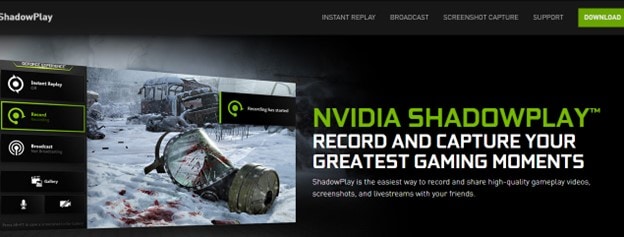
Funktionen:
- Bildschirmrecorder in Ultra-Qualität.
- Nehmen Sie sowohl im Vollbild als auch im benutzerdefinierten Bildschirm auf.
- Perfekt ausgerichtet und für Spiele konzipiert.
- Übertragen Sie Ihre Spiele auf verschiedene Plattformen sozialer Medien.
- Nehmen Sie kurze GIFs und 8k-Bildschirmfotos auf.
Vorteile
Da NVidia eine Gaming-Grafikfirma ist, ist der Recorder sehr gut für CSGO-Aufnahmen geeignet.
Die grafische Gestaltung der Benutzeroberfläche der Anwendung ist großartig.
Es gibt zusätzliche Funktionen für die Übertragung eines Spiels.
Nehmen Sie Mikrofon, Kamera und Bildschirm gleichzeitig auf.
Zeichnen Sie die von Ihnen gewählten Stunts, die Sie im Spiel ausführen, 30 Sekunden lang mit einer Schnelltaste auf.
Nachteile
Das Tool ist nicht einfach zu installieren und erfordert einige Kenntnisse über das Betriebssystem.
Nicht-Nvidia-GPUs werden nicht unterstützt.
8. Xsplit Gamecaster
Der XSplit Broadcaster ist ein Broadcasting- und Filmprogramm, das alles kann. Er kann eine breite Palette von Audio- und Videoquellen und -dateien sammeln und mischen. Mit diesem Tool können Sie Fotos, Videos, GIFs und Webseiten schnell per Drag & Drop verschieben. XSplit bietet außerdem erweiterte Gameplay-Aufnahme- und In-Game-HUD-Funktionen.
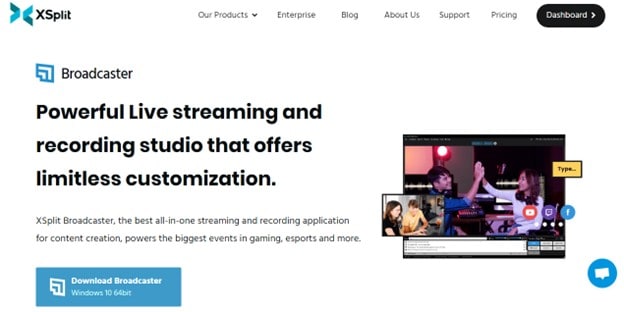
Funktionen:
- Machen Sie die Vollbildaufnahme zusammen mit der benutzerdefinierten Aufnahme.
- Streamen Sie Ihre Spiele, indem Sie Ihre bevorzugte Streaming-Plattform aufnehmen.
- Die Aufnahmequalität ist sehr gut und hoch.
- Sie können sogar in 4 geteilten Bildschirmen aufnehmen.
- Technologie zur Geräuschunterdrückung.
- Slideshow mit Chroma-Key und Medien.
- Benutzerdefinierte Übergangseffekte.
Vorteile
Der Recorder ist mit sehr guten Grafiken versehen, die ihm ein lebendiges Aussehen verleihen.
Der Kundensupport ist 24/7 erreichbar und bietet lebenslange Support-Updates.
Die Benutzeroberfläche der Anwendung ist leicht zu erlernen.
Es gibt viele weitere Funktionen, die das Programm wettbewerbsfähig machen.
Teil 3. Wie kann man CSGO auf einfache Weise aufnehmen?
In diesem Abschnitt zeigen wir Ihnen, wie Sie CSGO am einfachsten mit der besten der oben genannten Anwendungen aufnehmen können. Nach einer gründlichen Suche empfehlen wir den Wondershare Uniconverter für die beste Erfahrung.
Schritt 1 Herunterladen und Starten
Laden Sie zunächst den Wondershare Uniconverter von der offiziellen Webseite herunter, installieren Sie ihn und starten Sie ihn. Sie erhalten das folgende Bild und wählen dort wie gezeigt den Recorder.
Schritt 2 Schalten Sie den Anwendungs-Recorder ein
Starten Sie danach CSGO und minimieren Sie während des Spiels die Stelle, von der aus Sie die Aufnahme starten möchten. Rufen Sie den UniConverter-Bildschirm auf und starten Sie den Anwendungsrecorder. Sie sehen den Bildschirm des Rekorders wie unten abgebildet.
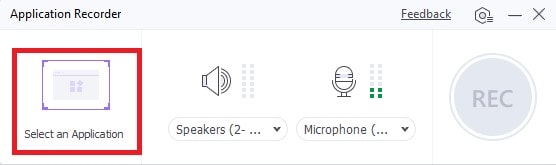
Schritt 3 Wählen in den aktiven Registerkarten
Da Sie nun den Anwendungsrecorder eingeschaltet haben, ist es nun an der Zeit, eine Anwendung auszuwählen. Klicken Sie dazu auf die Anwendung auswählen und wählen Sie CSGO, indem Sie "Alt + Tab" drücken, um zwischen den Registerkarten zu wechseln und CSGO in den Registerkarten auszuwählen.
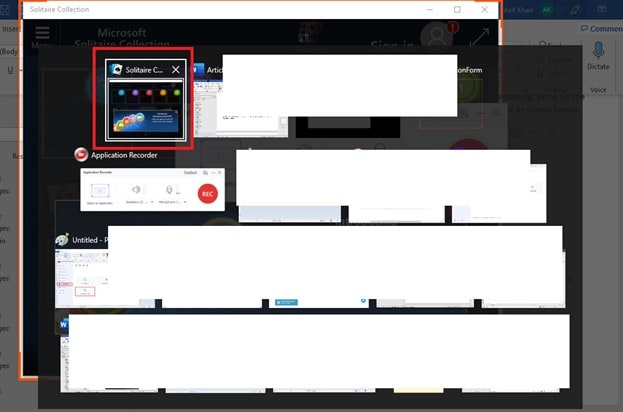
Schritt 4 Aufnahme beenden
Nachdem Sie, wie in der Abbildung gezeigt, CSGO ausgewählt haben, klicken Sie nun auf die rote Schaltfläche auf dem Recorder, wie gezeigt. Die Aufnahme beginnt nach dem Countdown und Sie können sich nun CSGO zuwenden und genießen. Um die Aufnahme zu beenden, minimieren Sie sie erneut und klicken Sie auf die Schaltfläche "Aufnahme beenden" - das war's.
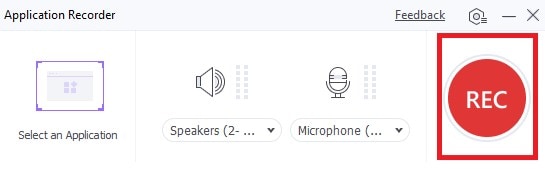
Teil 4. Zusammenfassung
Es ging also um die verschiedenen Arten der Aufnahme von CSGO und darum, welche Methoden wir anwenden sollten. Nach umfangreichen Recherchen haben wir diese Daten gesammelt und Ihnen präsentiert, damit Sie den besten CSGO Bildschirmrecorder finden können, um die Nonstop-Aufnahme von CSGO zu genießen. Ich hoffe, dieser Artikel hilft Ihnen bei der Auswahl des besten Recorders. Viel Glück!
Sie könnten auch mögen
Die 12 beliebtesten olympischen Videospiele 2021
Die Olympischen Sommerspiele stehen vor der Tür und es ist an der Zeit, die Olympischen Spiele Tokio 2020, das offizielle Videospiel, und andere unterhaltsame Spiele zu spielen.
Die 13 besten Webcam Recorder für alle Plattformen
Suchen Sie nach dem Besten und einfachsten Webcam Recorder? In diesem Artikel haben wir die 13 besten Cam Videorecorder für Sie getestet. Verpassen Sie diesen Artikel nicht.
Wie man Spiele auf alle mögliche Arten aufnimmt
Hier sehen Sie unterschiedliche Möglichkeiten, um Spiele auf PC und Xbox One aufzunehmen. Wenn Sie ein Minecraft Fan sind, dann sind Sie hier genau richtig.
Wie man mit einfachen Schritten Videos auf Steam aufnimmt
Lesen Sie diesen Artikel, um zu erfahren, wie Sie mit einfachen Schritten Videos auf Stream aufnehmen.


